Модели владения данными для синхронизации
Dataverse требует, чтобы вы указали владельца для данных, которые вы храните. Для получения дополнительной информации см. раздел Типы таблиц в документации по Power Apps. Когда вы устанавливаете интеграцию между Dataverse и Business Central, вы должны выбрать владение Пользователь или рабочая группа для синхронизируемых записей. Действия, которые можно выполнять с этими записями, можно контролировать на уровне пользователя.
Модель ответственности "Рабочая группа"
В Business Central компания является юридическим и коммерческим субъектом, который предлагает способы защиты и визуализации бизнес-данных. Пользователи всегда работают в контексте компании. Самое близкое к этому понятию, что есть в Dataverse, это таблица бизнес-подразделения, которая не имеет юридического или делового контекста.
Поскольку у бизнес-подразделений нет юридического и бизнес-контекста, вы не можете принудительно настроить сопоставление "один-к-одному" (1:1) для синхронизации данных между компанией и бизнес-подразделением, одностороннее или двунаправленное. Чтобы сделать синхронизацию возможной, когда вы включаете синхронизацию для компании в Business Central, следующее происходит в Dataverse:
- Мы создаем таблицу компании, которая эквивалентна таблице компании в Business Central. Название компании дополнено суффиксом "Код компании BC". Например, Cronus International Ltd. (93555b1a-af3e-ea11-bb35-000d3a492db1).
- Мы создаем подразделение по умолчанию, имя которого совпадает с названием компании. Например, Cronus International Ltd. (93555b1a-af3e-ea11-bb35-000d3a492db1).
- Мы создаем отдельную рабочую группу владельцев с тем же названием, что и компания, и связываем ее с бизнес-подразделением. Название команды имеет префикс «BCI -». Например, BCI - Cronus International Ltd. (93555b1a-af3e-ea11-bb35-000d3a492db1).
- Записи, которые созданы и синхронизированы с Dataverse, назначаются рабочей группе "Владелец BCI", связанной с бизнес-подразделением.
Примечание
Если вы переименуете компанию в Business Central, названия компании, бизнес-подразделения и рабочей группы, созданные автоматически в Dataverse, обновлены не будут. Поскольку для интеграции используется только идентификатор компании, это не влияет на синхронизацию. Если вы хотите, чтобы имена совпадали, вы должны обновить компанию, бизнес-подразделение и рабочую группу в Dataverse.
На следующем изображении показан пример этой настройки данных в Dataverse.
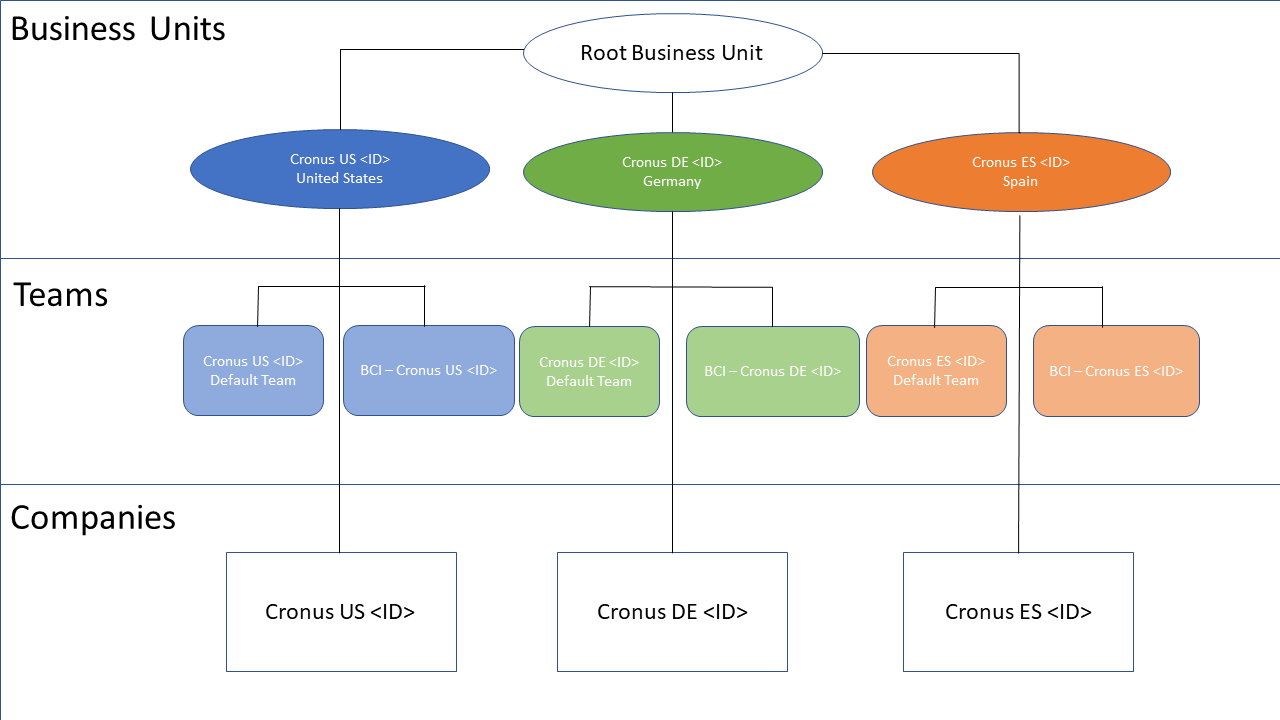
В этой конфигурации записи, связанные с компанией Cronus US, будут принадлежать рабочей группе, связанной с бизнес-подразделением Cronus US в Dataverse. Пользователи, которые могут получить доступ к этому бизнес-подразделению через роль безопасности, для которой задана видимость на уровне бизнес-подразделения в Dataverse, теперь могут увидеть эти записи. В следующем примере показано, как использовать рабочие группы для предоставления доступа к этим записям.
- Роль менеджера по продажам назначается участникам рабочей группы продаж Cronus US.
- Пользователи, имеющие роль менеджера по продажам, могут получить доступ к записям организации для членов одного и того же подразделения.
- Рабочая группа продаж Cronus US связана с подразделением Cronus US, которое упоминалось ранее. Участники рабочей группы продаж Cronus US могут видеть любую организацию, принадлежащую пользователю Cronus US, который пришел бы из таблицы компании Cronus US в Business Central.
Однако сопоставление 1: 1 между бизнес-подразделением, компанией и рабочей группой является лишь отправной точкой, как показано на следующем рисунке.
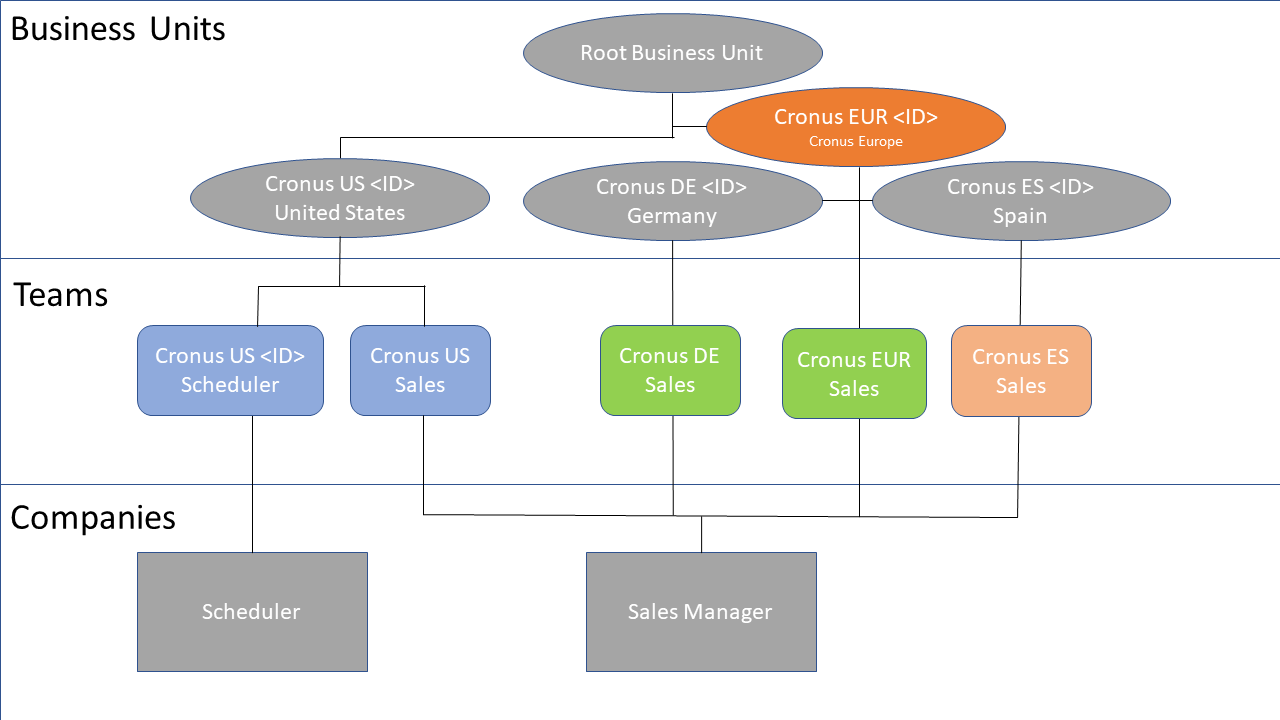
В этом примере новое корневое бизнес-подразделение EUR (Европа) создается в Dataverse как родительское подразделение для Cronus DE (Германия) и Cronus ES (Испания). Бизнес-подразделение EUR не связано с синхронизацией. Тем не менее, оно может предоставить участникам рабочей группы продаж EUR доступ к данным организации в Cronus DE и Cronus ES, если установить для видимости данных значение Родительское/дочернее подразделение в связанной роли безопасности в Dataverse.
Синхронизация определяет, какая рабочая группа должна владеть записями. Это контролируется полем Ответственная рабочая группа по умолчанию в строке BCI. Когда запись BCI включена для синхронизации, мы автоматически создаем связанное бизнес-подразделение и ответственную рабочую группу (если она еще не существует) и устанавливаем поле Ответственная рабочая группа по умолчанию. Когда синхронизация включена для таблицы, администраторы могут изменить рабочую группу-владельца, но рабочая группа всегда должна быть назначена.
Примечание
Записи становятся доступными только для чтения после добавления и сохранения компании, поэтому обязательно выберите правильную компанию.
Выбор другого бизнес-подразделения
Вы можете выбрать другое бизнес-подразделение, если используете модель ответственности "Рабочие группы". При использовании модели ответственности "Физ. лицо" всегда выбирается используемое по умолчанию бизнес-подразделение.
Если вы выберете другое бизнес-подразделение, — например, то, которое вы создали ранее в Dataverse, — оно сохранит свое первоначальное имя. То есть, к нему не будет добавлен суффикс идентификатора компании. Мы создадим рабочую группу, которая использует соглашение об именах.
При смене бизнес-подразделения вы можете выбирать только те бизнес-подразделения, которые находятся на один уровень ниже корневого бизнес-подразделения.
Модели ответственность "Физ. лицо"
Если вы выбираете модель ответственности "Физ. лицо", вы должны указать каждого менеджера по продажам, который будет отвечать за новые записи. Бизнес-подразделение и рабочая группа создаются, как описано в разделе Модель ответственности "Рабочая группа".
Когда выбрана модель ответственности "Физ. лицо", используется бизнес-подразделение по умолчанию, и выбрать другое бизнес-подразделение нельзя. Рабочая группа, связанная с бизнес-подразделением по умолчанию, будет отвечать за записи для общих таблиц, таких как таблица "Продукт", которые не связаны с конкретными менеджерами по продажам.
Когда вы связываете продавцов в Business Central с пользователями в Dataverse, Business Central добавит пользователя в команду по умолчанию в Dataverse. Вы можете убедиться, что пользователи добавлены, посмотрев на столбец Участник рабочей группы по умолчанию на странице Пользователи — Common Data Service. Если пользователь не добавлен, вы можете добавить его вручную с помощью действия Добавить связанных пользователей в рабочую группу. Дополнительные сведения см. в разделе Синхронизация данных в Business Central с Dataverse.
См. также
Бесплатные модули электронного обучения для Business Central можно найти здесь